Windows 10タッチキーボードの使用
サラは自宅にコンピューターがある状況にあります。彼女は2台のコンピューターと1台のキーボードしか持っていません。彼女が両方のコンピューターを同時に使用する必要がある場合、これは問題になる可能性があります。ありがたいことに、Windows 10は、この問題が発生したときにテキストを入力するために使用できるソリューションを提供します。コンピューターでタッチキーボードを実行するには、次の簡単な手順に従います。
。タスクバーの何もない領域を右クリックします。 Windowsはコンテキストメニューを表示します。 (図1を参照)
。 [タッチキーボードボタンを表示]オプションを選択します。 Windowsでは、タスクバーの右下隅にタッチキーボードアイコンが表示されます。 (図2を参照)
。タッチキーボードアイコンをクリックして、オンスクリーンキーボードを開きます。 (図3を参照)
セットアップが完了すると、タッチキーボードを使用して、テキストに絵文字をすばやく追加することもできます。タッチキーボードを実行した状態で、キーボードのスマイリーフェイスアイコンをクリックするだけです。キーボードが変わり、使用できる絵文字が表示されます。 (図4を参照)
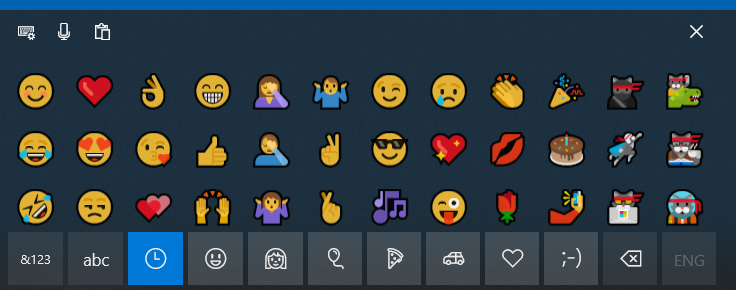
図4.タッチキーボードで使用できる絵文字。
タッチキーボードを有効にするだけで、物理キーボードが使用できないときに必要なテキストをすばやく入力できます。タッチキーボードの使用が終了したら、右上隅にある[X]をクリックします。タッチキーボードアイコンはタスクバーで引き続き使用できるため、必要に応じて後でキーボードを表示できます。
このヒント(6056)はWindows10に適用されます。